Отследить посылку
Помощь
8 800 100-72-69
Интеграция
WooCommerce (WordPress)
-
Инструкция
-
Инструкция
-
Характеристики и возможности модуля WooCommerce
Плагин устанавливался и тестировался на WordPress 5.3.0 и WooСommerce версии 4.3.3 с темой оформления Storefront без использования дополнительных нестандартных плагинов и модификаций. Поддерживает русский и английский языки.
Плагин добавляет в WooСommerce методы доставки Shiptor и позволяет:
- рассчитывать стоимость доставки по всему миру;
- учитывать при расчете доставки вес и габариты товаров;
- использовать наценку, фиксированную цену, скидку и бесплатную доставку;
- учитывать при расчете доставки способ оплаты;
- ориентироваться на классы доставки;
- ограничить доставку по регионам;
- отображать срок доставки и увеличивать его;
- передавать заказы в Shiptor с номенклатурой товаров;
- отслеживать историю заказов.
Изменено 19.10.2020 — Екатерина -
Установка модуля WooCommerce
Устанавливается аналогично другим решеним для WordPress:
- Скачайте архив с плагином на свой компьютер.
- Перейдите в панель управлением сайта (админку).
- Перейдите в раздел «Плагины».
- Нажмите на кнопку «Добавить новый».
- В открывшемся окне укажите путь к архиву, где находится плагин, на вашем компьютере.
- Активируйте плагин (установка завершена).
Подробная документация по установке плагинов WordPress.
Изменено 19.05.2020 — Екатерина -
Обновление модуля WooCommerce
Установка по FTP:
- Распакуйте архив с обновлением.
- Зайдите в директорию /wp-content/plugins и удалите папку со старой версией плагина.
- Подтвердите действие и дождитесь полного удаления всех данных.
- Скопируйте туда распакованный архив с обновлением.
Установка через административную панель:
- Скачайте новую версию плагина и распакуйте архив.
- В административной панели перейдите в раздел «Плагины» и найдите там «Логистическая платформа Shiptor для WooCommerce». Нажмите «Деактивировать» и затем «Удалить». Подтвердите действие и дождитесь полного удаления.
- Перейдите к заголовку раздела и нажмите «Добавить новый».

- В открывшемся окне «Добавить плагины» нажмите «Загрузить плагин». В папке с обновленной версией на своем устройстве выберите архив.
- Нажмите «Установить».
Изменено 19.05.2020 — Екатерина -
Быстрый старт с модулем WooCommerce
Система WooCommerce предлагает различные варианты наладки работы магазина. При этом используются уникальные алгоритмы работы с заказами, доставкой и т. д. В этой инструкции описан краткий алгоритм настройки плагина, который подходит для 90% конфигураций систем. Более детально процесс описан в основной инструкции.
Глобальные настройки плагина
Перейдите в WooСommerce > Настройки > Интеграция. В открывшемся окне настройте обязательные поля на следующих вкладках:
- Интеграция с API Shiptor — параметры, которые необходимы для корректной работы модуля:
- Токен - скопируйте первый «API токен для интеграции» из личного кабинета Shiptor.
- Город — укажите НП отправления. По умолчанию используется в качестве города доставки при первом расчете.
- Склад Shiptor — выберите склад отправления или сборки из выпадающего списка. Информация актуальна, если магазин зарегистрирован в Shiptor на юридическое лицо.
- Опции товара — значения полей выставляются по умолчанию из настроек WooCommerce. Просто проверьте их корректность.
Остальные поля и вкладки имеют значения по умолчанию. Нажмите «Сохранить изменения».
Перейдите в WooСommerce > Настройки > Основные. В открывшемся окне укажите значения для следующих разделов:
- Адрес магазина — информация необходима для корректной настройки сквозной доставки.
- Основные настройки — локализация деятельности магазина:
- Торговая точка — страны, в которых осуществляются продажи.
- Локации доставки — страны, в которые осуществляется доставки.
Нажмите «Сохранить изменения».
Служба доставки Shiptor
После глобальных настроек необходимо создать службу доставки. Для этого перейдите в Магазин > Настройки > Доставка и нажмите кнопку «Добавить зону доставки».

В открывшемся окне добавьте регионы, входящие в данную зону, и профили доставки в необходимом количестве через кнопку «Добавить методы доставки».
Нажмите «Сохранить изменения».
Профили доставки
Для редактировании профиля доставки перейдите WooCommerce > Настройки > Доставка > Зоны доставки > Россия > Shiptor (путь может отличатся в зависимости от настроек плагина). Нажмите «Синхронизировать с API».
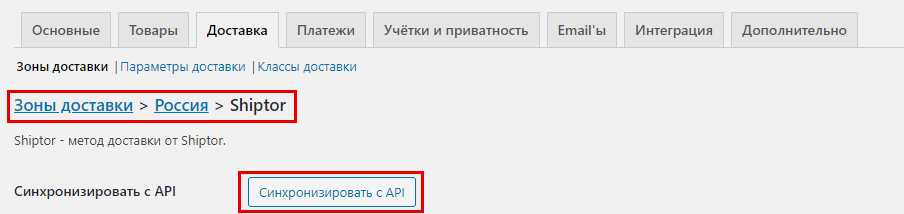
В появившемся списке включите методы, соответствующие схеме логистики магазина. При желании можно пользоваться любыми вариантами из приведенного перечня, но мы рекомендуем их ограничивать. Это связано с тем, что лишние профили перегружают систему и снижают ее быстродействие.
При выборе конкретного метода автоматически загружается окно настроек. Специфика работы с полями зависит от типа доставки:
- Сквозная — заполните обязательные поля.
- От склада — проверьте корректность автоматического заполнения полей в этой вкладке. При необходимости введите актуальную информацию.
Остальные поля и вкладки имеют значения по умолчанию. Нажмите «Сохранить изменения».
Для работы с методами оплаты перейдите в WooCommerce > Настройки > Платежи и включите метод «Оплата картой при доставке». При настройке обратите внимание: если магазин зарегистрирован в Shiptor на физическое лицо, то услуга наложенного платежа для него недоступна.
Нажмите «Сохранить изменения».
Тестовый заказ
Для проверки настроек системы «WooCommerce — модуль Shiptor» создайте тестовый заказ и передайте его в Shiptor. Для этого выполните шаги в заданной последовательности:
- Создайте заказ. Чтобы подчеркнуть его тестовый статус, в ФИО получателя укажите ТЕСТ ТЕСТ ТЕСТ. Нажмите «Оформить заказ».
- В административной панели модуля перейдите Магазин > Заказы и выберите свой созданный заказ.
- Перед отправкой заказа удостоверьтесь, что в блоке «Данные товара» заполнены поля, отвечающие за передачу артикула товара в Shiptor. Нажмите кнопку «Создать заказ».
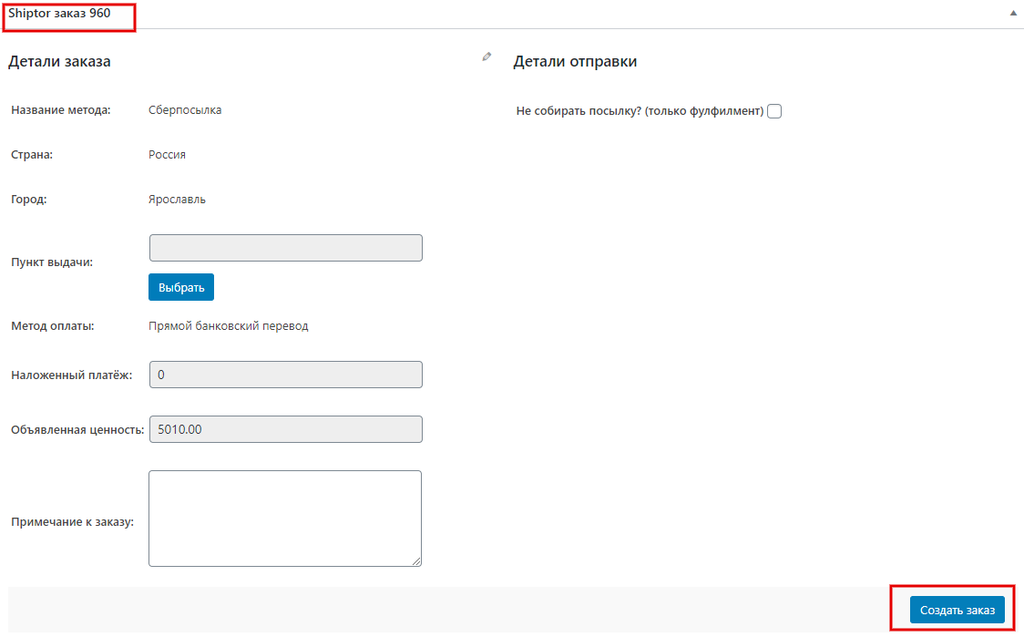
После успешного завершения процедуры у него появится статус и номер трекинга. - Зайдите в ЛК Shiptor и убедитесь, что заказ был успешно передан.
Если в оформлении заказа отображаются правильные суммы и он передался в ЛК Shiptor, то дальнейших настроек не требуется. Можно приступать к работе с реальными клиентами. Для более гибкой настройки воспользуйтесь полной инструкцией.
При возникновении вопросов по работе с плагином обратитесь к разделу помощи WooCommerce на сайте Shiptor. Типовые проблемы и способы их решения описаны в соответствующем разделе FAQ.
Изменено 25.06.2020 — Екатерина - Интеграция с API Shiptor — параметры, которые необходимы для корректной работы модуля:
-
Действия с заказом в личном кабинете Shiptor, сохраненным из модуля WooCommerce
Успешно переданные из модуля заказы отображаются на вкладке «Посылки» в ЛК Shiptor. Дальнейшие действия с ними определяются в соответствии со спецификой бизнес-процессов.
Заказ на доставку посылки от склада Shiptor со сборкой на фулфилменте
Дополнительных манипуляций с заказом не требуется. При наличии товара на складе посылка будет автоматически собрана и отправлена, если не стоит флаг паузы («не собирать посылку»). Как привезти товары и добавить номенклатуру на склад фулфилмента, читайте в базе знаний.
Рекомендация: товарную номенклатуру из WooCommerce можно выгрузить в CSV-файл, отредактировать и загрузить в ЛК Shiptor. Лучше всего это делать частями, чтобы избежать ошибок.
Особо важным моментом является выбор значения для синхронизации WooCommerce и Shiptor через поле «Артикул магазина». Подробнее об этом читайте в инструкции.
Заказ на доставку готовой посылки от склада Shiptor
Для отправки посылок потребуется привезти их на склад Shiptor самостоятельно или через забор курьером Shiptor. Как их подготовить, сформировать забор и вызвать курьера, читайте в руководстве. Для посылок на экспорт требуются дополнительные действия, которые описаны в базе знаний.
Заказ на сквозную доставку готовой посылки из региона
Если отгрузка не подтверждалась при передаче в Shiptor, проверьте и подтвердите форму отправления в разделе «Отгрузки». После этого отвезите посылки на ПВЗ самостоятельно или передайте их курьеру в зависимости от типа отгрузки. Процесс подробно описан базе знаний.
Изменено 20.07.2020 — Екатерина